- Pengarang Jason Gerald [email protected].
- Public 2024-01-15 08:20.
- Diubah suai terakhir 2025-01-23 12:42.
WikiHow ini mengajar anda cara memindahkan penanda halaman Google Chrome atau Mozilla Firefox dari satu komputer ke komputer lain.
Langkah
Kaedah 1 dari 2: Menggunakan Google Chrome
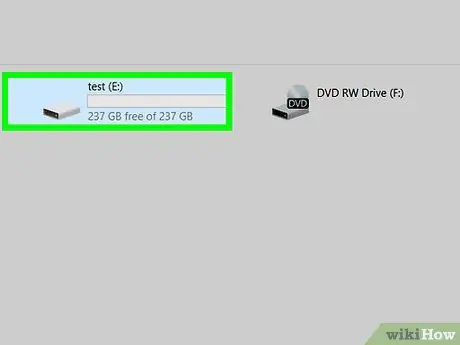
Langkah 1. Sambungkan cakera kilat USB (pemacu USB) dengan komputer
Anda boleh memindahkan penanda halaman dengan cepat dan mudah ke komputer lain melalui pemacu denyar USB.
Sekiranya anda tidak mempunyai pemacu denyar USB, anda boleh melampirkan fail penanda halaman ke e-mel (mel elektronik, juga dikenali sebagai e-mel)
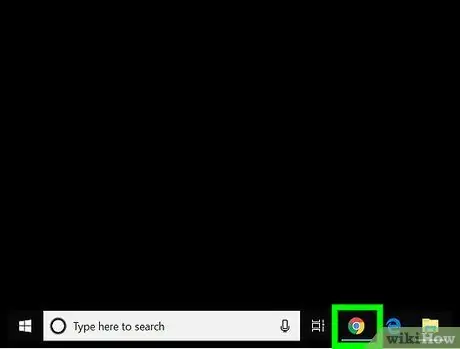
Langkah 2. Buka Chrome di komputer
Anda boleh menemui Chrome di Semua Aplikasi dalam menu Mula di Windows. Apabila anda menggunakan macOS, anda boleh mencarinya di dalam folder Permohonan.
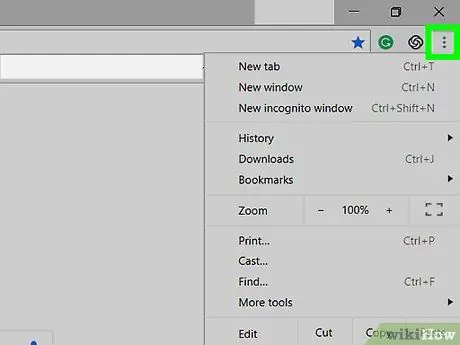
Langkah 3. Klik butang
Ia berada di sebelah kanan atas tetingkap Chrome. Mengkliknya akan memaparkan menu di skrin.
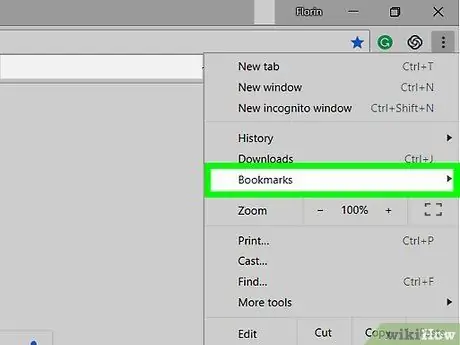
Langkah 4. Pilih Penanda Halaman
Selepas itu, menu tambahan akan muncul di skrin.
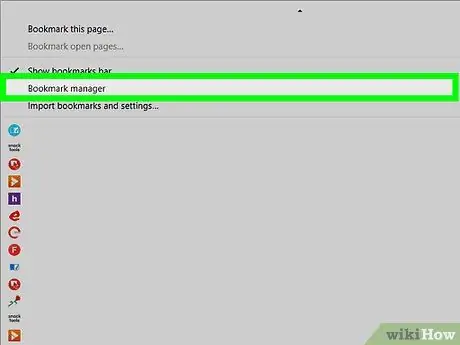
Langkah 5. Klik Pengurus penanda halaman
Ia berada di bahagian atas menu. Mengkliknya akan memunculkan halaman Penanda Halaman.
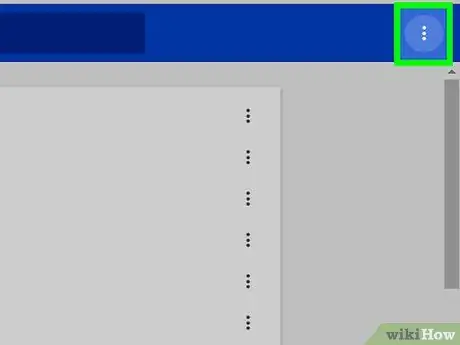
Langkah 6. Klik butang
Ia berada di bahagian kanan atas halaman Penanda Halaman.
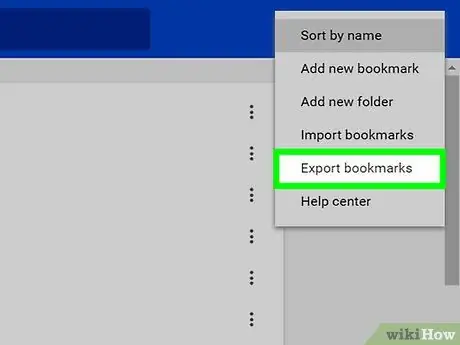
Langkah 7. Klik Eksport penanda halaman
Mengkliknya akan membuka tetingkap penyemak imbas fail.
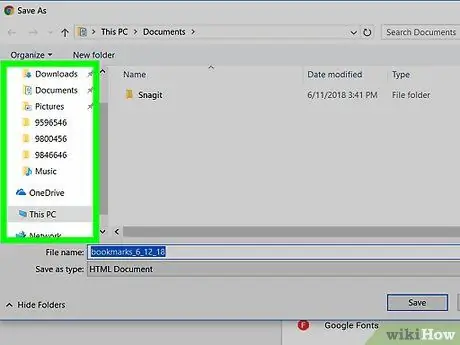
Langkah 8. Buka folder di mana anda mahu menyimpan penanda halaman
Sekiranya anda ingin menyimpan penanda halaman pada pemacu denyar USB, buka pemacu denyar USB di tetingkap penyemak imbas fail.
Sekiranya anda ingin memindahkan penanda halaman melalui e-mel, buka folder Muat turun atau beberapa folder lain yang mudah diingat.
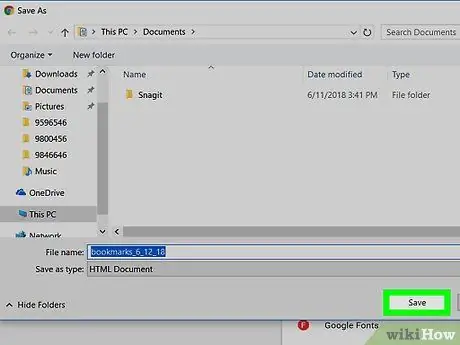
Langkah 9. Klik butang Simpan
Selepas itu, penanda buku akan disimpan di tempat yang ditentukan dalam bentuk fail HTML. Setelah fail disimpan, lepaskan pemacu denyar USB dari komputer dengan selamat.
Sekiranya anda ingin memindahkan penanda halaman anda melalui e-mel, pergi ke laman web e-mel atau program e-mel, buat e-mel baru yang ditujukan ke alamat e-mel anda, lampirkan fail penanda halaman, dan hantarkan e-mel
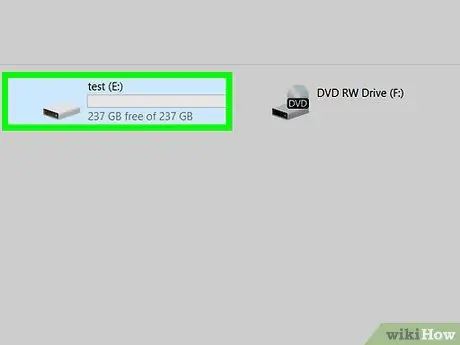
Langkah 10. Sambungkan pemacu denyar USB dengan komputer tujuan
Sekiranya anda menghantar penanda halaman ke alamat e-mel anda sendiri, log masuk ke akaun e-mel di komputer tujuan. Selepas itu, buka e-mel dan muat turun fail HTML yang dilampirkan ke e-mel
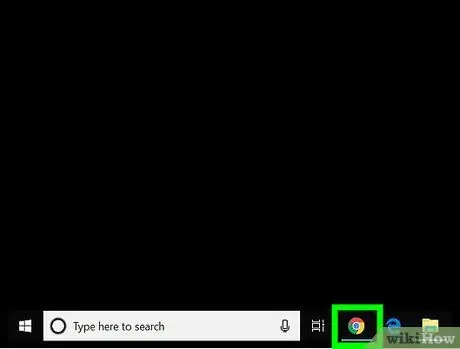
Langkah 11. Buka Google Chrome di komputer destinasi
Sekiranya anda ingin memindahkan penanda halaman ke Firefox atau Safari, buka penyemak imbas itu.
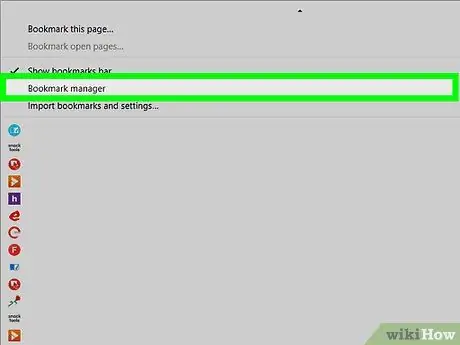
Langkah 12. Buka "Bookmark manager" di komputer
Pada Chrome, klik butang ⁝ di kanan atas tetingkap. Selepas itu, klik Penanda buku dan klik Pengurus penanda buku.
-
Firefox:
Klik Ctrl + ⇧ Shift + B untuk membuka Perpustakaan (Bookmark Manager).
-
Safari:
Klik menu Fail, klik Import Dari…, dan pilih Fail HTML Bookmark.
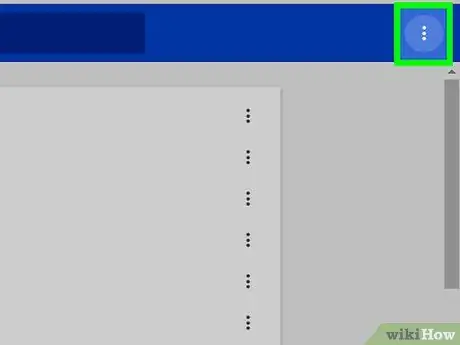
Langkah 13. Klik butang
Sekiranya anda menggunakan Chrome, ia berada di bahagian kanan atas halaman. Sekiranya anda menggunakan penyemak imbas lain, anda boleh melangkau langkah ini.
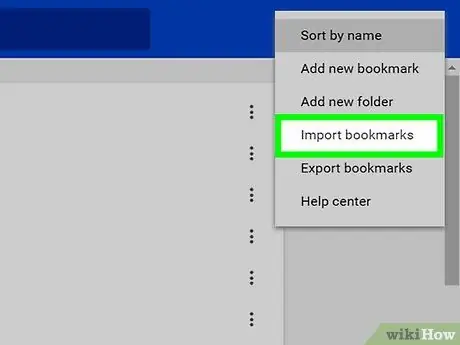
Langkah 14. Klik Import penanda halaman (Import Penanda Halaman)
Sekiranya anda menggunakan Chrome, mengklik pilihan tersebut akan membuka tetingkap penyemak imbas fail.
-
Firefox:
Klik Import dan Sandaran (Import & Sandaran), dan pilih Import Markup dari HTML… (Import Penanda Halaman dari HTML).
-
Safari:
Langkau langkah ini ke langkah seterusnya.
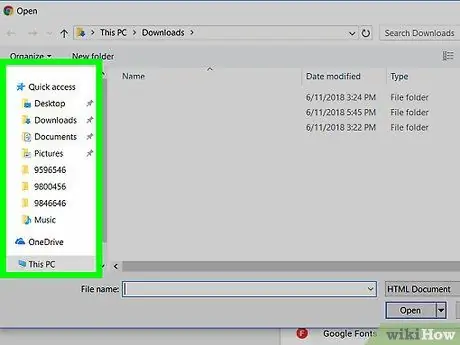
Langkah 15. Cari fail penanda halaman
Sekiranya anda menyimpan fail pada pemacu denyar USB, buka pemacu denyar USB di penyemak imbas fail. Sekiranya anda memuat turunnya dari e-mel, pergi ke folder tempat fail disimpan.
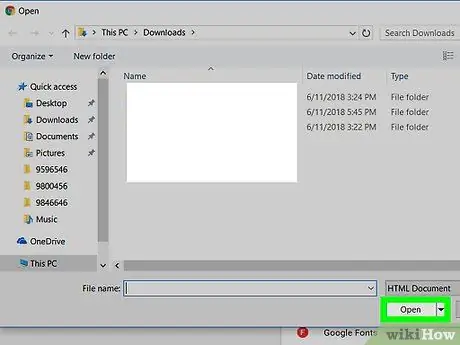
Langkah 16. Pilih fail penanda halaman dan klik Buka
Sekiranya anda menggunakan Safari, klik Import. Ini akan memindahkan penanda halaman ke penyemak imbas tujuan.
Kaedah 2 dari 2: Menggunakan Mozilla Firefox
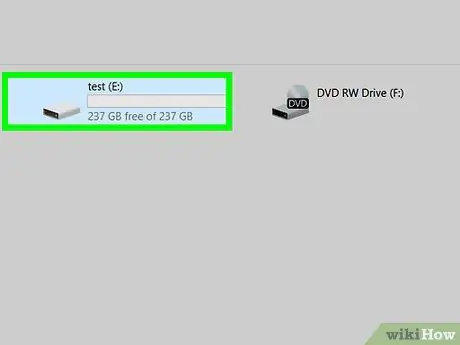
Langkah 1. Sambungkan pemacu denyar USB dengan komputer
Anda boleh memindahkan penanda halaman dengan cepat dan mudah ke komputer lain melalui pemacu denyar USB.
Sekiranya anda tidak mempunyai pemacu denyar USB, anda boleh melampirkan fail penanda halaman ke e-mel anda
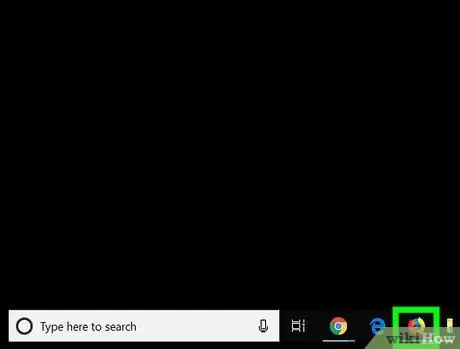
Langkah 2. Buka Firefox di komputer
Anda boleh mendapatkan Firefox di bahagian Semua Aplikasi dalam menu Mula di Windows. Sekiranya anda menggunakan macOS, anda boleh mencarinya di dalam folder Permohonan.
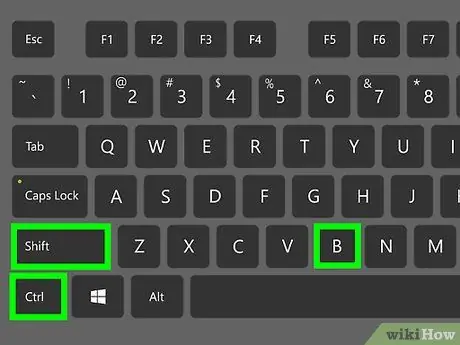
Langkah 3. Tekan Ctrl + ⇧ Shift + B
Ini akan membuka Perpustakaan.
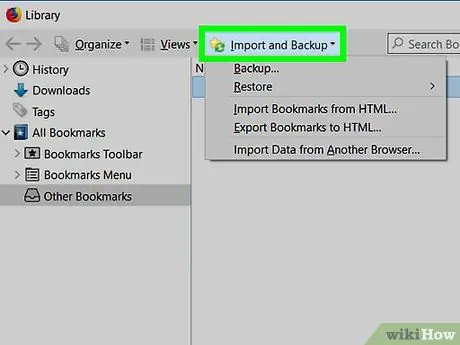
Langkah 4. Klik Import dan Sandaran
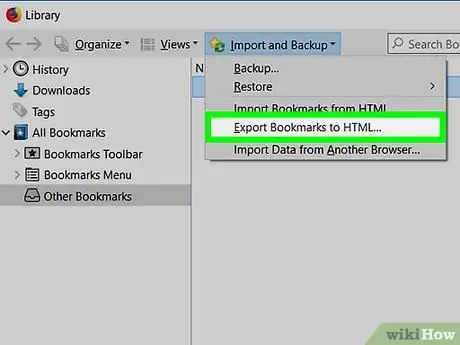
Langkah 5. Klik Eksport Penanda Halaman ke HTML … (Eksport Penanda Halaman ke HTML …). Selepas itu, tetingkap penyemak imbas fail akan muncul di skrin.
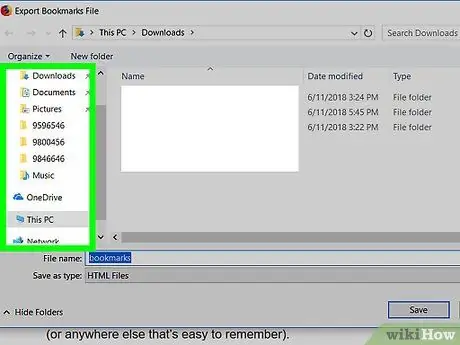
Langkah 6. Buka folder di mana anda mahu menyimpan penanda buku
Cari pemacu denyar USB di penyemak imbas fail jika menggunakannya untuk memindahkan penanda halaman.
Sekiranya anda ingin memindahkan penanda halaman melalui e-mel, buka folder Muat turun atau beberapa folder lain yang mudah diingat.
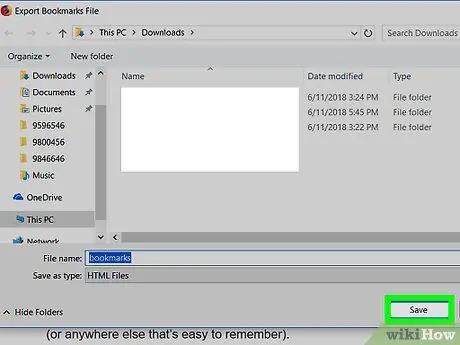
Langkah 7. Klik butang Simpan
Selepas itu, penanda buku akan disimpan di tempat yang ditentukan dalam bentuk fail HTML. Setelah fail disimpan, lepaskan pemacu denyar USB dari komputer dengan selamat.
Sekiranya anda ingin memindahkan penanda halaman anda melalui e-mel, pergi ke laman web e-mel atau program e-mel, buat e-mel baru yang ditujukan ke alamat e-mel anda, lampirkan fail penanda halaman, dan hantarkan e-mel
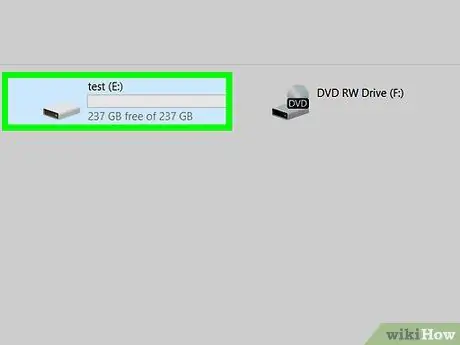
Langkah 8. Sambungkan pemacu denyar USB dengan komputer tujuan
Sekiranya anda menghantar penanda halaman ke alamat e-mel anda sendiri, log masuk ke akaun e-mel di komputer destinasi. Selepas itu, buka e-mel dan muat turun fail HTML yang dilampirkan ke e-mel
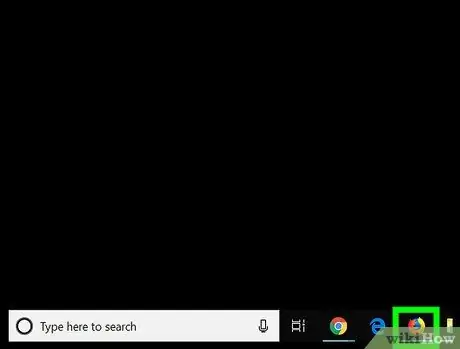
Langkah 9. Buka Firefox pada komputer tujuan
Sekiranya anda ingin memindahkan penanda halaman anda ke Chrome atau Safari, buka penyemak imbas itu.
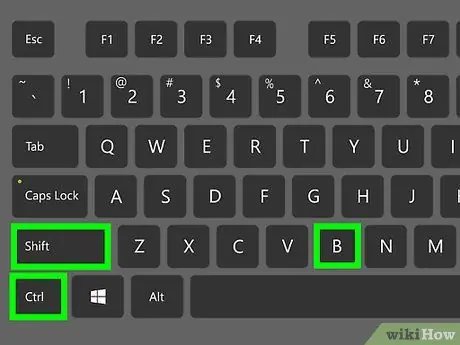
Langkah 10. Tekan Ctrl + ⇧ Shift + B
Ini akan membuka Perpustakaan di Firefox pada komputer tujuan.
-
Chrome:
Klik butang ⁝ di kanan atas tetingkap, pilih Penanda buku, dan klik Pengurus penanda buku.
-
Safari:
Klik menu Fail, klik Import Dari…, dan pilih Fail HTML Bookmark.
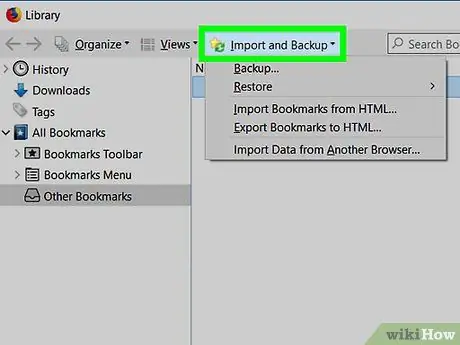
Langkah 11. Klik Import dan Sandarkan di Firefox
Mengkliknya akan membuka tetingkap penyemak imbas fail.
-
Chrome:
butang klik ⁝ terletak di kanan atas halaman dan pilih Import penanda buku.
-
Safari:
Langkau langkah ini ke langkah seterusnya.
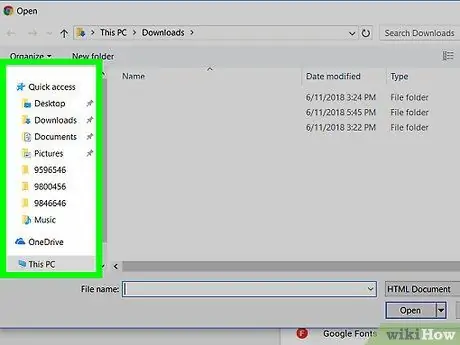
Langkah 12. Cari fail penanda halaman
Sekiranya anda menyimpan fail pada pemacu denyar USB, buka pemacu denyar USB di penyemak imbas fail. Sekiranya anda memuat turunnya dari e-mel, pergi ke folder tempat fail disimpan.
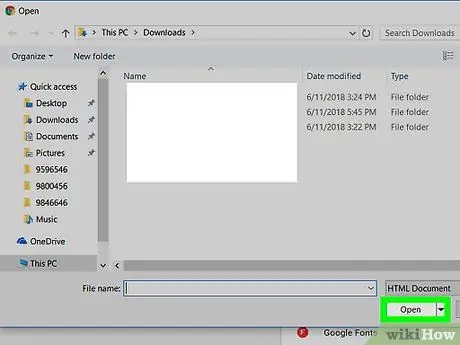
Langkah 13. Pilih fail penanda halaman dan klik Buka
Sekiranya anda menggunakan Safari, klik Import. Penanda buku juga akan dipindahkan ke penyemak imbas tujuan.






